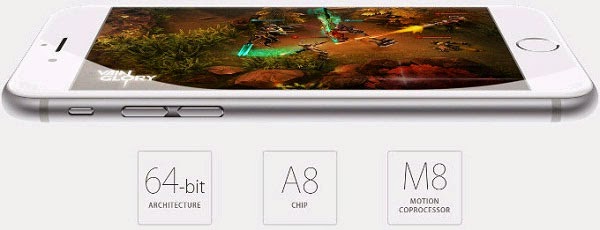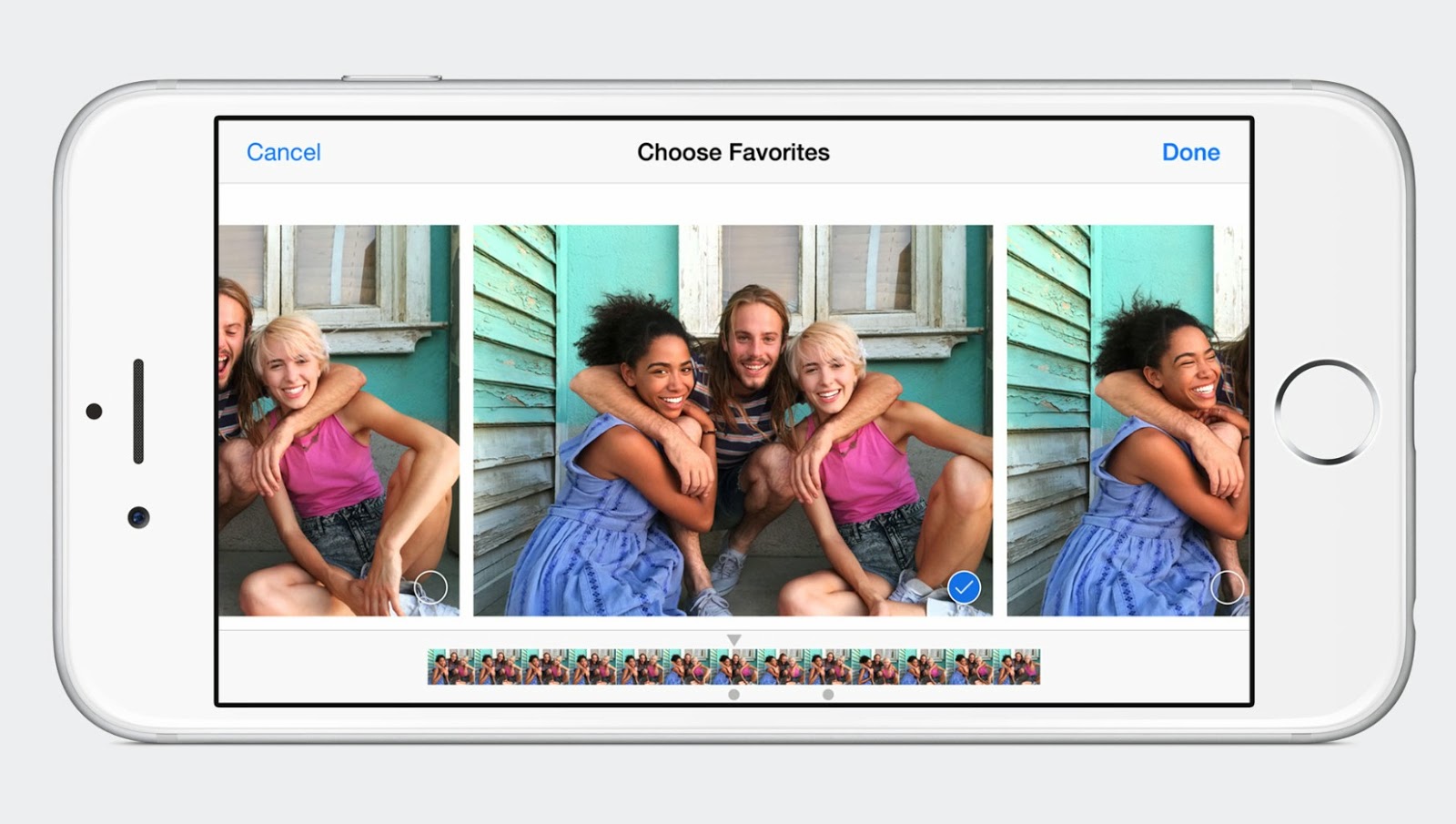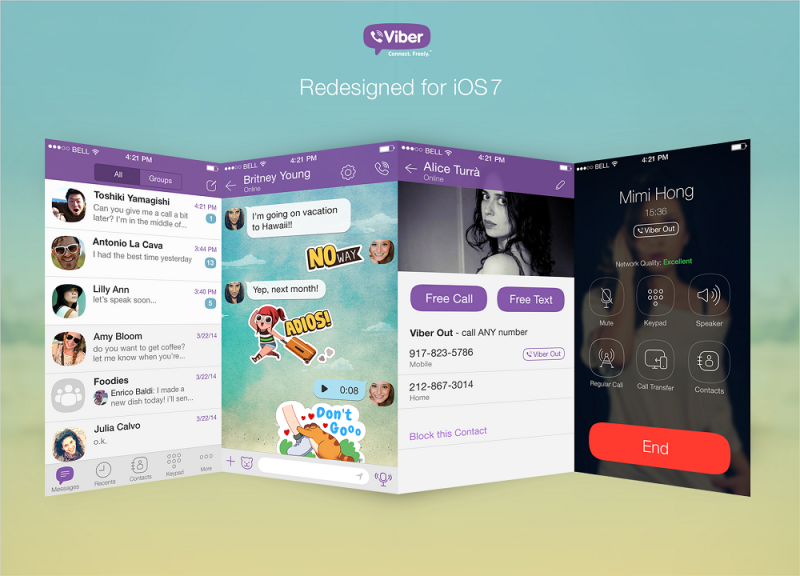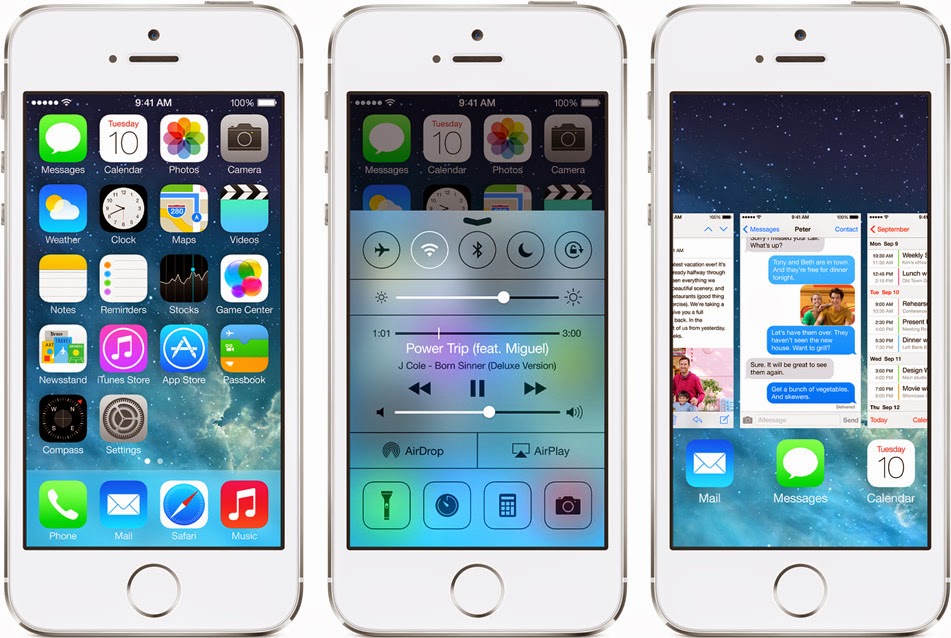Với ứng dụng chụp ảnh 360 Panorama, bạn có thể chụp toàn cảnh 360 tuyệt đẹp ở khắp mọi nơi.360 Panorama biến iPhone, iPod Touch hoặc iPad của bạn trở thành một máy ảnh panorama 360 độ với đầy đủ tính năng.Bạn có thể dễ dàng chụp toàn cảnh trong vài giây và chia sẽ góc nhìn 360 độ của bạn với toàn thế giới.


Toàn cảnh của ảnh trên ở dạng stereographic
Read More »
Sự khác biệt
Với cách chụp ảnh thông thường, bức ảnh mà chúng ta thu được là ảnh nhìn từ 1 phía. Nếu sử dụng phần mềm ghép để nối nhiều ảnh liên tục lại với nhau thành một ảnh rộng thì chúng ta vẫn chỉ có 1 ảnh flat.
Đối với ảnh 360 panorama, ảnh chúng ta có được là ảnh 360 độ, có nghĩa là có thể xem ở các góc độ, hướng nhìn khác nhau giống như khi chúng ta đứng và xoay người thành vòng tròn kép kín, đồng thời nhìn lên và nhìn xuống. Ảnh chụp 360 Panorama là ảnh chụp toàn bộ phong cảnh xung quanh người chụp.
Độ nét của ảnh phụ thuộc vào cấu hình phần cứng của máy, tốc độ xoay máy ảnh và phần mềm.
Ở các phiên bản cao, Occipital đã nâng cấp cho phép ứng dụng bắt góc tốt hơn, lấy nét chính xác hơn.
Bức ảnh cánh đồng trên là dạng flat của 360 Panorama. Khi xem ở chế độ 360 view, con đường cong sẽ trở thành đường thẳng.
Sử dụng 360 Panorama trên iPhone có 2 chế độ chụp.
1. Next gen: Đây là chế độ chụp tốt nhất được nxs khuyến cáo nên dùng.
2. Classic: chế độ này mình chụp thử thấy khó, ảnh không mượt, không quay lại được từng ảnh mà phải chụp lại từ đầu nếu ảnh lỗi.
Ở chế độ 1 chúng ta chỉ cần bấm vào nút chụp sau đó xoay từ từ điện thoại theo các hướng, khi đó ứng dụng sẽ tự động lấy nét và chụp các ảnh kế tiếp gắn liền mép ảnh với nhau tạo thành ảnh xoay 360 độ.
Để hoàn thành, ấn done đợi lưu ảnh vào trong bộ nhớ.
 |
| Đây là bức ảnh flat được nối lại từ nhiều ảnh nhỏ bằng photoshop |
Đối với ảnh 360 panorama, ảnh chúng ta có được là ảnh 360 độ, có nghĩa là có thể xem ở các góc độ, hướng nhìn khác nhau giống như khi chúng ta đứng và xoay người thành vòng tròn kép kín, đồng thời nhìn lên và nhìn xuống. Ảnh chụp 360 Panorama là ảnh chụp toàn bộ phong cảnh xung quanh người chụp.
Độ nét của ảnh phụ thuộc vào cấu hình phần cứng của máy, tốc độ xoay máy ảnh và phần mềm.
Ở các phiên bản cao, Occipital đã nâng cấp cho phép ứng dụng bắt góc tốt hơn, lấy nét chính xác hơn.
Bức ảnh cánh đồng trên là dạng flat của 360 Panorama. Khi xem ở chế độ 360 view, con đường cong sẽ trở thành đường thẳng.
Chụp ảnh
Đối với ảnh 360 Panorama được chụp từ máy ảnh. Người chụp phải sử dụng một chân máy chuyên dùng, thấu kính chuyên dùng và chụp số bức ảnh tương ứng dựa vào độ lệch của thấu kính. Ví dụ thấu kính 45độ thì chụp 8 ảnh, 30 độ thì chụp 12 ảnh sau đó dùng phần mềm chuyên dụng để ghép nối tạo thành vòng xoay.Sử dụng 360 Panorama trên iPhone có 2 chế độ chụp.
1. Next gen: Đây là chế độ chụp tốt nhất được nxs khuyến cáo nên dùng.
2. Classic: chế độ này mình chụp thử thấy khó, ảnh không mượt, không quay lại được từng ảnh mà phải chụp lại từ đầu nếu ảnh lỗi.
Ở chế độ 1 chúng ta chỉ cần bấm vào nút chụp sau đó xoay từ từ điện thoại theo các hướng, khi đó ứng dụng sẽ tự động lấy nét và chụp các ảnh kế tiếp gắn liền mép ảnh với nhau tạo thành ảnh xoay 360 độ.
Xoay hết một vòng theo chiều ngang ta có được một tấm ảnh giống như một bức tường hình tròn kép kín. Nếu tiếp tục xoay máy lên phía trên và dưới chân, bức ảnh ta có giống như một khối cầu có một đường vào là chỗ ta đứng.
Muốn xóa 1 step ảnh không vừa ý, bấm nút mũi tên xoay ở bên trái sau đó tiếp tục chụp.
Tính năng của ứng dụng
- Ảnh chụp xoay 360 độ cho phép xem toàn cảnh giống như đang đứng tại điểm chụp và nhìn ra 4 phía
- Có thể xem ở 2 chế độ khác nhau là: 360 view và stereographic
- Lựa chọn màu nền là trắng hoặc đen (màu nền là màu ở vùng không chụp ảnh)
- Chia sẻ ảnh dạng Flat qua email. lưu vào camera roll, chia sẻ lên mạng xã hội
- Chia sẻ ảnh dạng 360 qua email
- Up load lên sever
Xem ảnh dạng 360view thực tế ảo: http://360.io/eNdCat


Toàn cảnh của ảnh trên ở dạng stereographic
Ảnh xem trên hệ thống này được định vị chính xác các hướng ngoài thực tế.
Đây là ảnh mình chụp thử nghiệm : http://360.io/aFHzY7
Hướng chính đông nòoài thực tế là hướng khách sạn massage.
Xem các ảnh panorama khác trên thế giới tại: occipital.com/360/verse#_=_
Video review
Kinh nghiệm:
Để chụp ảnh panorama đẹp, ngoài máy có độ phân giải cao, lấy nét tốt như iPhone 5s, iPhone 6 chúng ta nên sử dụng chân máy để xoay hướng đượt tốt hơn.
Link tải free: Click here
Cài thông qua QR Code